 Esta versão (27/05/2015 19:34) é um Rascunho.
Esta versão (27/05/2015 19:34) é um Rascunho.Approvals: 0/1
Essa é uma revisão anterior do documento!
Tabela de conteúdos
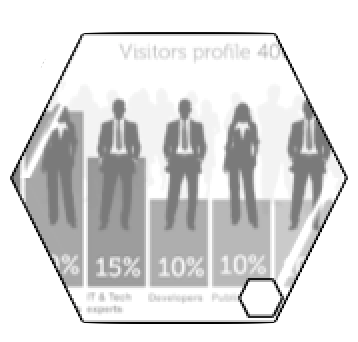 Funcionalidades Mais Acessadas
Funcionalidades Mais Acessadas
Processo Separação dos Débitos Clientes e Imóvel
Este processo tem como objetivo orientar aos usuários sobre a separação dos débitos dos clientes e imóvel.
Abrir Registro de Atendimento
Para efetuar a alteração do vínculo de clientes com imóvel e contas, inicialmente o usuário deve abrir um R.A. - Registro de Atendimento para o imóvel que deseja efetuar a alteração do vínculo.
Nesse Registro de Atendimento, o usuário deve selecionar os parâmetros abaixo, conforme tela a seguir:
- Tipo de Solicitação = “OUTRAS SOLICITACOES DE COBRANCA”;
- Especificação = “ALTERAR VINCULOS CLIENTES E CONTAS”.

Alterar Vínculo de Clientes com Imóvel e Contas
Com o Registro de Atendimento aberto e ainda pendente, o usuário deverá acessar a funcionalidade GSAN > Faturamento > Conta > Alterar Vinculo de Clientes com Imóvel e Contas e informar a matrícula do imóvel para efetuar as alterações desejadas. Conforme tela a seguir:

Após informar a matrícula do imóvel desejado, o sistema irá carregar os dados referentes ao imóvel, bem como todos os vínculos existentes de clientes com o imóvel informado, conforme tela a seguir:

Com a tela carregada, o usuário tem as seguintes opções:
- Adicionar um cliente à relação – Deverá informar, obrigatoriamente, o código do cliente, o tipo da relação, a data do início do vínculo, a data do fim do vínculo (caso esse cliente não esteja mais vinculado ao imóvel), a motivo do fim do vínculo (caso tenha informado a data de fim do vínculo), e se no período em que ele esteve vinculado ao imóvel as contas deveriam sair em nome dele (“Nome na Conta”), e em seguida, selecionar o botão
 ;
; - Inserir um novo cliente no sistema – Deverá selecionar o botão “Inserir Cliente” e, esse momento, irá abrir um popup para informar todos os dados referentes ao novo cliente.
- Remover um vínculo – Deverá selecionar na lista a(s) relação(ões) que deseja remover e selecionar o botão “Remover”;
- Alterar as datas da início e fim do vínculo de uma relação já existente – Basta alterar as datas na lista.
- Alterar qual o nome deverá sair na conta de acordo com o período (“Nome Conta”) – Deverá selecionar na lista o cliente que deverá ter seu nome vinculado as contas do período;
- Colocar as contas em revisão (“Colocar Revisão”) – Deverá selecionar na lista os cliente que deverão ter as contas associadas colocadas em revisão. Essa opção deverá ser utilizada para evitar negativação ou corte de imóveis com débitos vinculados a clientes que não estão mais vinculados ao imóvel.
Após efetuar as alterações desejadas, deverá selecionar o botão “Alterar Vínculos” para concluir as alterações. Nesse momento, o sistema irá fazer as seguintes validações:
- Cliente Usuário – Não poderá ocorrer nenhum dia sem usuário, assim como, não poderá existir algum dia com mais de um usuário;
- Nome na Conta – Não poderá ocorrer nenhum dia sem algum cliente selecionado como “Nome Conta”, assim como, não poderá existir algum dia com mais de um cliente selecionado como “Nome Conta”;
- Cliente Responsável – Não poderá existir algum dia com mais de um responsável;
- Para efetuar a alteração de vínculos, e necessário que tenha sido efetuada alguma inclusão ou remoção. A simples alteração das datas não se configura como uma alteração. Dessa forma, caso deseje apenas alterar uma data, deverá remover esse vínculo e inseri-lo novamente.
Vale salientar que para que o período esteja todo preenchido, a data de início de vínculo do novo cliente deverá ser igual a data de fim de vínculo do cliente anterior.
Após essas validações, o sistema irá efetuar as alterações solicitadas e encerrará automaticamente o registro de atendimento.
Clique aqui para retornar ao Menu Principal do GSAN
